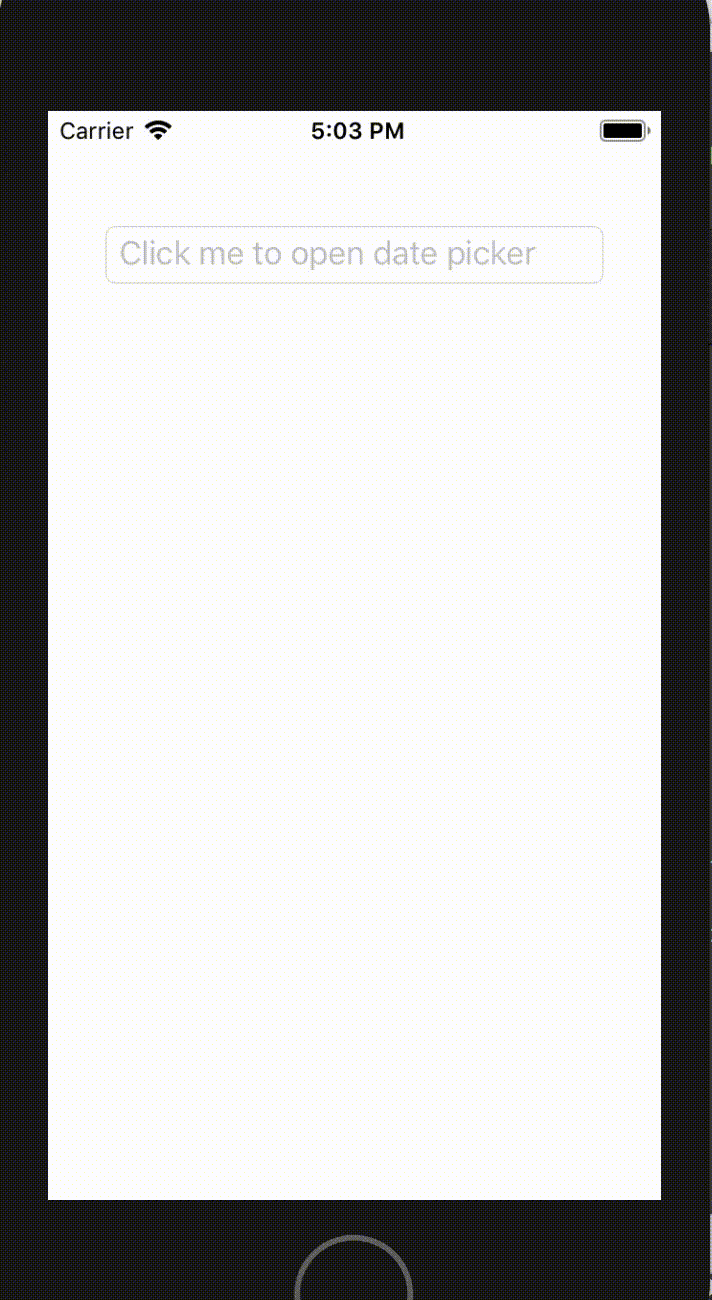Нет необходимости использовать какую-либо стороннюю библиотеку.Это может быть достигнуто очень легко.Насколько я понимаю, вы хотите, чтобы средство выбора отображалось под текстовым полем, а не как представление ввода вместо клавиатуры.Следуйте приведенному ниже коду для достижения желаемого.
Здесь имя моего ViewController - TextFieldWithDatePickerVC.Не путай с именем.С помощью следующего кода вы сможете сделать это очень легко без использования какой-либо библиотеки третьей части.Я прилагаю выходное видео также вместе с кодом.
class TextFieldWithDatePickerVC: UIViewController {
lazy var inputTextfield: UITextField = {
let txtField = UITextField()
txtField.backgroundColor = .white
txtField.borderStyle = .roundedRect
txtField.translatesAutoresizingMaskIntoConstraints = false
txtField.placeholder = "Click me to open date picker"
return txtField
}()
lazy var datePicker: UIDatePicker = {
let picker = UIDatePicker()
picker.backgroundColor = .white
picker.addTarget(self, action: #selector(TextFieldWithDatePickerVC.dateChanged(_:)), for: .valueChanged)
let yesterday = Calendar.current.date(byAdding: .day, value: -1, to: Date())
picker.minimumDate = yesterday
picker.minuteInterval = 30
let loc = Locale(identifier: "de")
picker.locale = loc
picker.translatesAutoresizingMaskIntoConstraints = false
return picker
}()
lazy var doneToolBar: UIToolbar = {
let toolbar = UIToolbar()
toolbar.sizeToFit()
let doneButton = UIBarButtonItem(barButtonSystemItem: .done, target: nil, action: #selector(doneClicked))
toolbar.setItems([doneButton], animated: true)
toolbar.translatesAutoresizingMaskIntoConstraints = false
return toolbar
}()
lazy var pickerContainer: UIView = {
let view = UIView()
view.backgroundColor = .white
view.translatesAutoresizingMaskIntoConstraints = false
return view
}()
override func viewDidLoad() {
super.viewDidLoad()
setupAutoLayout()
pickerContainer.isHidden = true
inputTextfield.delegate = self
hideDatePicker()
}
func showDatePickerView() {
DispatchQueue.main.async {
self.pickerContainer.isHidden = false
}
}
func hideDatePicker() {
DispatchQueue.main.async {
self.pickerContainer.isHidden = true
}
}
func setupAutoLayout() {
self.view.addSubview(inputTextfield)
self.view.addSubview(pickerContainer)
self.view.bringSubview(toFront: pickerContainer)
pickerContainer.addSubview(doneToolBar)
pickerContainer.addSubview(datePicker)
NSLayoutConstraint.activate([
inputTextfield.leftAnchor.constraint(equalTo: view.leftAnchor, constant: 30),
inputTextfield.rightAnchor.constraint(equalTo: view.rightAnchor, constant: -30),
inputTextfield.topAnchor.constraint(equalTo: view.topAnchor, constant: 60),
pickerContainer.topAnchor.constraint(equalTo: inputTextfield.bottomAnchor, constant: 5),
pickerContainer.leftAnchor.constraint(equalTo: view.leftAnchor, constant: 30),
pickerContainer.rightAnchor.constraint(equalTo: view.rightAnchor, constant: -30),
pickerContainer.heightAnchor.constraint(equalToConstant: datePicker.intrinsicContentSize.height + doneToolBar.intrinsicContentSize.height),
doneToolBar.topAnchor.constraint(equalTo: pickerContainer.topAnchor, constant: 0),
doneToolBar.leftAnchor.constraint(equalTo: pickerContainer.leftAnchor, constant: 0),
doneToolBar.rightAnchor.constraint(equalTo: pickerContainer.rightAnchor, constant: 0),
datePicker.bottomAnchor.constraint(equalTo: pickerContainer.bottomAnchor, constant: 0),
datePicker.leftAnchor.constraint(equalTo: pickerContainer.leftAnchor, constant: 0),
datePicker.rightAnchor.constraint(equalTo: pickerContainer.rightAnchor, constant: 0)
])
}
@objc func dateChanged(_ sender: UIDatePicker) {
print(sender.date)
inputTextfield.text = sender.date.description
}
@objc func doneClicked() {
hideDatePicker()
}
}
extension TextFieldWithDatePickerVC: UITextFieldDelegate {
func textFieldDidBeginEditing(_ textField: UITextField) {
textField.resignFirstResponder()
showDatePickerView()
}
}